Panduan ini akan memberi tahu Anda semua hal yang perlu diketahui tentang pengembangan untuk PC, termasuk referensi ke dokumentasi developer ChromeOS untuk mendapatkan informasi umum, seperti mendukung input keyboard dan mouse. Meskipun dokumentasi Android di ChromeOS memiliki banyak informasi yang berguna, perlu diketahui bahwa panduan ini harus diperlakukan sebagai sumber kebenaran untuk persyaratan dalam mengoptimalkan game Anda di PC.
Pengujian
Selama fase pertama pengembangan, Anda dapat menguji perubahan yang dibuat pada game di Chromebook fisik. Semua Chromebook yang mendukung Android akan berfungsi.
Selain itu, tim kami dapat mengirimkan perangkat Chromebook pinjaman untuk digunakan selama proses ini. Untuk informasi tentang cara menerima perangkat uji, beri tahu kontak Google Play Anda, yang akan menindaklanjuti dengan memberikan petunjuk.
Pengelolaan APK dan app bundle
Google Play Game di PC memungkinkan Anda mengupload APK atau app bundle ke Konsol Google Play untuk digunakan di PC. Sebaiknya gunakan APK yang sama seperti game seluler untuk mengurangi kompleksitas dan biaya pemeliharaan tambahan. Dalam perubahan khusus PC dan Chromebook. Semua persyaratan yang dijelaskan dalam dokumen ini hanya diperlukan untuk versi PC game Anda, jadi sebaiknya gunakan pemeriksaan bersyarat ini untuk setiap perubahan baru yang Anda buat pada game.
Setelah Anda memulai pengembangan untuk PC, kami akan menyediakan cara untuk mendeteksi apakah pengguna Anda menggunakan PC. Pada tahap awal pengembangan Chromebook, Anda dapat menggunakan kode berikut untuk mendeteksi:
fun isArc() : Boolean {
return packageManager.hasSystemFeature("org.chromium.arc")
}
Selain itu, Anda dapat memeriksa keberadaan keyboard fisik sebagaimana diuraikan dalam dokumentasi.
Membuat proses pengiriman
Setelah game Anda berhasil memenuhi persyaratan dalam checklist pengoptimalan PC dan siap untuk ditinjau, langkah berikutnya adalah mengirimkan build melalui jalur pengujian di Konsol Google Play untuk ditinjau. Berikut adalah langkah-langkah untuk mengupload build ke konsol.
Untuk menyelesaikan rilis Google Play Game di PC dan melihat faktor bentuk khusus Google Play Game di PC, kontak Google Play Anda harus mengaktifkan fitur tersebut di akun Developer Google Play Anda. Hubungi mereka untuk mengaktifkan fitur jika Anda belum melakukannya.
Memastikan aplikasi memenuhi batas ukuran yang diwajibkan
Untuk mengupload game ke konsol dan akhirnya memublikasikannya di platform, game Anda harus dalam batas ukuran yang diizinkan oleh kebijakan Google Play. Kebijakan Play menetapkan batas ukuran berikut:
- Pengiriman APK lama:
- Ukuran APK maksimum 100 MB.
- Hingga 2 GB untuk aset untuk setiap file ekspansi APK (OBB).
- Pengiriman App Bundle:
- Ukuran modul dasar maksimum 200 MB.
- Hingga 1,5 GB untuk setiap paket aset melalui Play Asset Delivery. Untuk game dengan total kumulatif lebih dari 4 GB, hubungi kontak dukungan pelanggan Google Play Anda untuk mendapatkan ruang tambahan.
Berikut adalah beberapa hal yang perlu diperiksa kembali sebelum melanjutkan pengiriman konsol:
- Sebaiknya gunakan App Bundle dan Play Asset Delivery untuk memublikasikan game. Perhatikan bahwa pada paruh kedua tahun 2021, OBB akan tidak digunakan lagi dan game baru akan diperlukan untuk beralih ke Play Asset Delivery.
- Jika Anda menggunakan OBB untuk mengirimkan aset, aset beresolusi tinggi tambahan dapat menyebabkan ukuran total melebihi batas OBB (2 GB utama + 2 GB patch). Dalam hal ini, sebaiknya Anda beralih ke Play Asset Delivery.
- Jika Anda mengirimkan build debug, pastikan APK dalam batasan ukuran. Jika APK melebihi batas, Anda mungkin harus membagikan build non-pengembangan.
Menambahkan jenis rilis khusus Google Play Game di PC
Langkah ini mengasumsikan bahwa Anda telah bekerja sama dengan kontak (POC) Google Play Anda untuk mengaktifkan akun Anda untuk faktor bentuk khusus Google Play Game di PC, sebagai fitur ini hanya tersedia untuk akses awal. Jika Anda tidak melihat formulir faktor khusus Google Play Game di PC, lalu pastikan Anda terlebih dahulu menggunakan kontak untuk mengaktifkan fitur di akun Developer Google Play Anda.
Saat project ini masih dalam tahap pra-peluncuran, faktor bentuk akan diberi label khusus Google Play Game di PC. Untuk merilis ke jalur pengujian khusus Google Play Game di PC, Anda harus menambahkan faktor bentuk untuk aplikasi tersebut terlebih dahulu dengan mengikuti langkah-langkahnya.
- Buka setelan distribusi lanjutan di Release > Advanced settings (link langsung)
- Buka tab Faktor bentuk, lalu tambahkan Khusus Google Play Game di PC dari menu dropdown + Tambahkan faktor bentuk.
Tindakan ini juga akan membuat jalur rilis yang akan Anda gunakan untuk meluncurkan rilis. Jalur ini terpisah dari jalur yang akan Anda gunakan untuk merilis ke ponsel dan tablet.
Membuat dan mengonfigurasi jalur pengguna multiplatform Play
Untuk mendistribusikan build yang dioptimalkan untuk PC, buat jalur pengguna:
- Buka halaman pengujian tertutup di Release > Test > Closed testing (link langsung)
- Pilih Khusus Google Play Game di PC dari pemilih faktor bentuk di di pojok kanan atas.
- Buat jalur pengujian tertutup baru:
- Klik Buat jalur di pojok kanan atas.
- Beri nama jalur dengan pengguna multi platform Play. Setelah berhasil dibuat, situs akan mengarahkan Anda ke halaman jalur untuk jalur baru Anda. Ini juga ada di halaman pengujian tertutup untuk jenis rilis.
- Klik tombol Kelola jalur untuk mengelola jalur.
Pada tab Countries / regions, pilih negara yang akan ditargetkan oleh jalur. Ini adalah negara dan wilayah tempat rilis pada jalur ini akan tersedia. Sebaiknya pilih semua negara yang tersedia kecuali jika Anda memiliki persyaratan khusus.
Pada tab Penguji:
- Pilih Google Grup.
- Di kolom Alamat email, tambahkan email
play-multiplatform-test-track@googlegroups.com.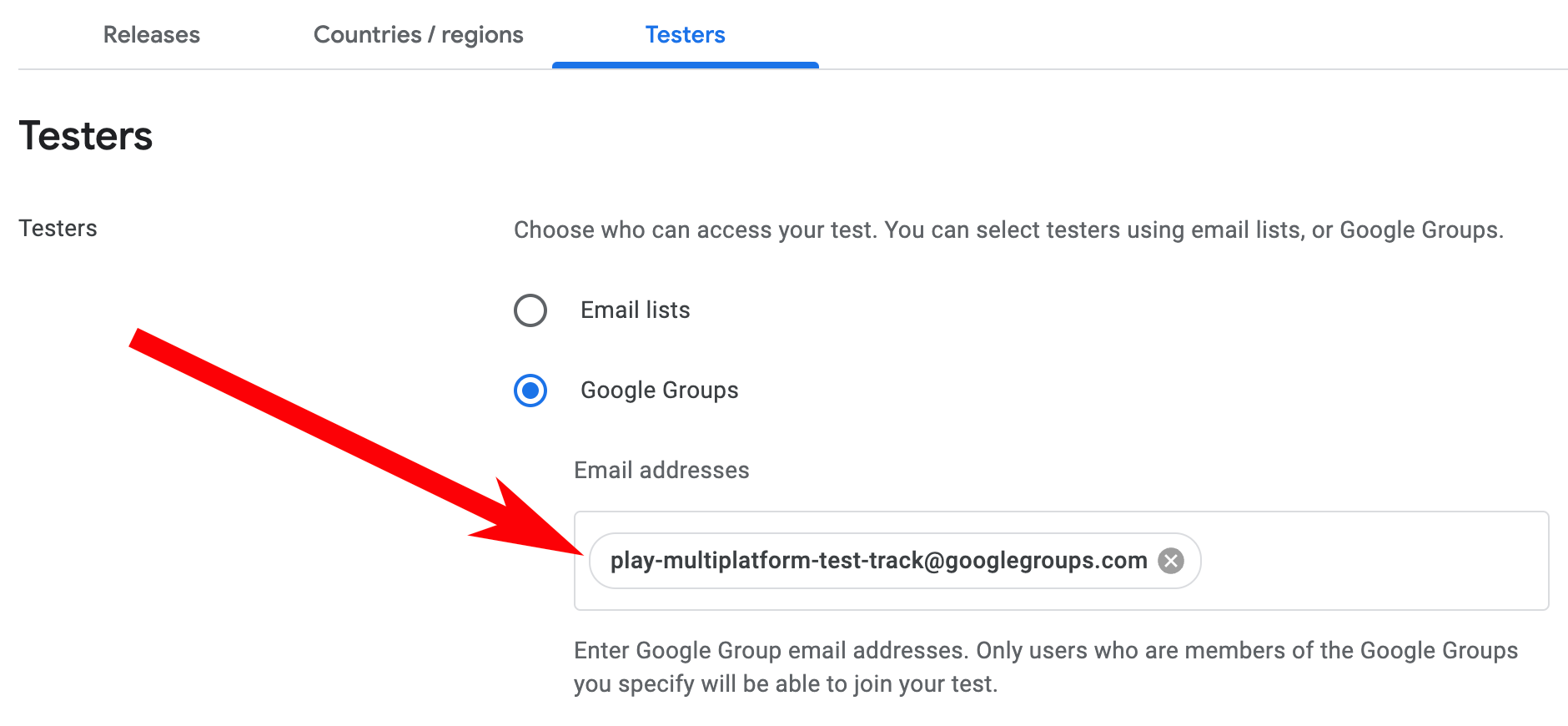 Catatan: Catat URL keikutsertaan yang diberikan untuk jalur pengujian. Anda harus
memberikan URL ini ke kontak Google Play
untuk memastikan build Anda ditinjau dengan benar.
Catatan: Catat URL keikutsertaan yang diberikan untuk jalur pengujian. Anda harus
memberikan URL ini ke kontak Google Play
untuk memastikan build Anda ditinjau dengan benar.
Meluncurkan rilis
Buat rilis Google Play Game di PC baru Anda di jalur pengguna multiplatform Play tertutup. Anda dapat mengupload APK dan app bundle yang ada atau versi sama yang dioptimalkan untuk Google Play Game di PC.
- Kembali ke halaman jalur untuk melihat jalur baru. Lihat langkah 1, 2, dan 4 dari Membuat dan mengonfigurasi jalur pengguna multi-platform Play untuk mengelola lagu.
- Klik Create release di pojok kanan atas. Anda akan diarahkan ke halaman Prepare release untuk rilis baru.
- Ikuti petunjuk di layar untuk menyiapkan rilis:
- Tambahkan app bundle atau APK.
- Beri nama rilis Anda.
- Masukkan catatan rilis untuk versi rilis.
- Klik Save di bagian bawah layar untuk menyimpan semua perubahan yang Anda buat pada rilis.
- Setelah selesai menyiapkan rilis, klik Review release untuk melanjutkan ke halaman peninjauan.
- Di halaman peninjauan, pastikan semua informasi yang Anda masukkan
sudah benar.
- Peringatan dan error validasi akan muncul di bagian atas layar. Error harus diatasi agar Anda dapat melanjutkan.
- Tinjau informasi di halaman untuk memastikan bahwa Anda telah mengupload artefak yang benar dan memasukkan detail rilis.
- Klik Mulai luncurkan di bagian bawah halaman untuk menyelesaikan peluncuran rilis.
Untuk informasi selengkapnya tentang alur rilis Menyiapkan dan meninjau, Anda dapat melihat artikel pusat bantuan ini.
Ikut serta dalam distribusi khusus Google Play Game di PC
Pada tahap ini, Anda sudah siap untuk mendistribusikan rilis baru Google Play Game di PC. Anda harus kembali ke setelan faktor bentuk dan memilih distribusi.
- Buka setelan distribusi lanjutan di Release > Advanced settings (link langsung)
- Buka tab Faktor bentuk, lalu buka setelan untuk Google Play Game di PC menggunakan tombol Kelola.
- Pilih Ikut serta untuk khusus Google Play Game di PC dan simpan setelan.
Setelah Anda ikut serta dan semua perubahan terbaru ditinjau dan disetujui, aplikasi Anda akan berhasil tersedia untuk ditinjau oleh tim kami.
Memberi tahu POC Google Play bahwa rilis baru tersedia
Setelah Anda berhasil mengupload rilis ke jalur penguji multiplatform Play, dan memilih ikut serta dalam distribusi khusus Google Play Game di PC, beri tahu kontak Google Play melalui email bahwa build Anda kini siap untuk ditinjau. Build yang Anda upload akan dibagikan kepada anggota tim peninjau, dan kontak Anda akan menindaklanjuti secara langsung dengan petunjuk lebih lanjut.

